
Apple-Produkte sind wohl die beste Kombination aus Sinn und Einfachheit. Der Hauptgrund, warum Sie der Attraktivität von Apple-Geräten nicht widerstehen können, ist ihr internes Ökosystem, in dem Sie eine große Auswahl an lokalen Programmen finden, die perfekt für Betriebssysteme geeignet sind. Diese integrierten Tools erfüllen Ihre Bedürfnisse, um lustige Dinge zu erstellen und Probleme zu lösen.
Nehmen wir zum Beispiel den Mac; Es bietet die flüssigste Plattform zur Videoerstellung. Es kann aber auch mit der Komprimierung und Konvertierung von Videos umgehen.
Dieser Artikel soll Sie darüber informieren, wie Sie Videos auf dem Mac mit der eigenen Software komprimieren. Aber andere bessere Alternativen könnte Sie dazu verleiten, die Komfortzone von Apple zu verlassen.
Der effektivste Weg, Videos auf dem Mac zu komprimieren
Es lässt sich nicht leugnen, dass der Mac über einige Lösungen zur Verkleinerung von Videos verfügt. Allerdings sind professionelle Videokompressoren besser darin, Videos zu komprimieren, um bestimmte Standards zu erfüllen, z. B. das Komprimieren von Videos auf weniger als 20 MB für E-Mails. Ob zum Teilen oder für arbeitsbezogene Zwecke, ein zuverlässiges Drittanbieterprogramm wird von einem Support-Team unterstützt und bietet Ihnen eine reibungslosere Lösung zur Reduzierung der Videogröße.
BeeConverter
BeeConverter ist ein leichter Videokompressor für Mac. Die Gesamtdateigröße beträgt etwa 200 MB und die Download-Pakete werden nicht mit anderer Software gebündelt. Damit Sie sich schnell mit den Fähigkeiten der Videokomprimierung vertraut machen können, ist die Benutzeroberfläche von BeeConverter sehr übersichtlich gestaltet benutzerfreundlich Art und Weise und entfernt alle unverständlichen Fachjargons. Die direkte Komprimierung eines Videos ist eine ideale Lösung, aber BeeConverter kann noch mehr:
⭐ Laden Sie kleinere Videos herunter von 1000+ Websites durch die Wahl einer geringeren Qualität
⭐ Reduzieren Sie die Größe der Videodatei, indem Sie ein langes Video zerschneiden
⭐ Komprimieren Sie mehrere Videos gleichzeitig
⭐ Komprimieren Sie MP4-Dateien und mehr 300+ Dateiformate mühelos auf dem Mac konvertieren
⭐ Stellen Sie sicher, dass der Qualitätsverlust des Originalvideos minimal ist
Nachfolgend finden Sie ein bildgestütztes Tutorial, das Ihnen Schritt für Schritt zeigt, wie Sie Videos auf dem Mac komprimieren. BeeConverter unterstützt sowohl Mac als auch Windows und beide Systeme nutzen die gleichen Komprimierungsverfahren.
Video Converter
Konvertieren Sie Videos in MP4, MOV, MP3, GIF und mehr
- für Windows 10
- für Mac OS X 14+
- für Android
- Wählen Sie auf der Registerkarte „Startseite“ das Videokomprimierungstool aus.
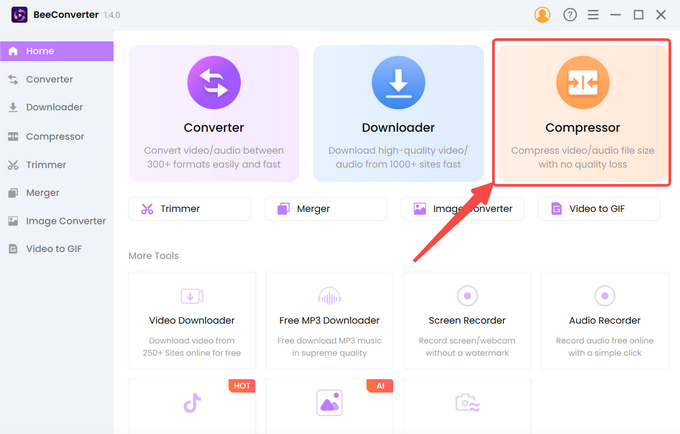
- Durch Anklicken von „+ Datei hinzufügen”, um Ihr Video zu importieren.
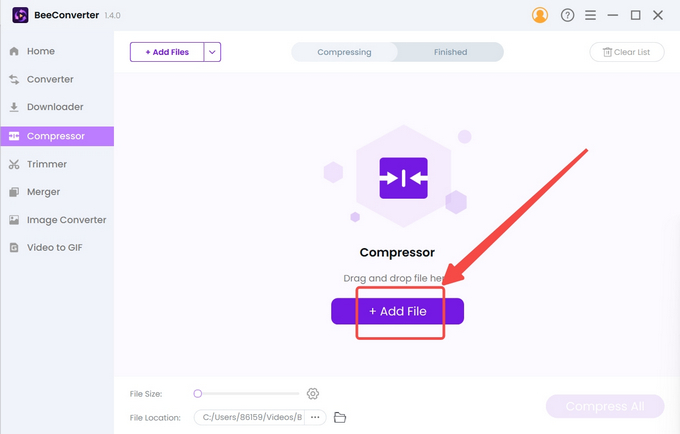
- Wählen Sie die Zielgröße, Qualität und das Ausgabeformat aus und klicken Sie auf „OK”, um die Einstellungen zu bestätigen.
- Tippen Sie auf die Komprimieren Schaltfläche zum Starten.
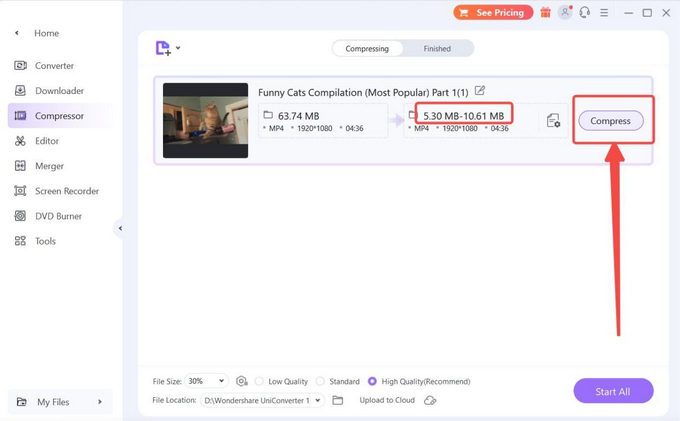
So komprimieren Sie Videos auf einem Mac mit integrierter Software
Sie müssen vertraut sein iMovie und Quicktime Player, zwei kostenlose Videokompressoren für Mac. Nachdem sie viele Iterationen durchlaufen und immer wieder Medienaufmerksamkeit auf sich gezogen haben, sind diese Programme auf dem Mac am besten vertreten, wenn nicht sogar perfekt. Beide ermöglichen die Videokomprimierung auf dem Mac. Es gibt jedoch einen Nachteil: Sie verkleinern das Video, indem Sie die Auflösung verringern, sodass es keine Garantie dafür gibt, dass die Zielgröße Ihren Anforderungen gerecht wird. Wenn Sie das Video nur verkleinern möchten, um Platz zu sparen, reichen diese aus, um die Dinge zu erledigen.
iMovie
iMovie, ein Cousin von QuickTime, übernimmt hauptsächlich die Videobearbeitung. Die Videokomprimierung wird nicht Ihr erster Eindruck von dieser von Apple entwickelten Anwendung sein. Aber es dient tatsächlich auch als Video-Schrumpfer, wenn auch auf unmerkliche Weise. Wenn Sie ein langes Video komprimieren möchten, müssen Sie sich auf einen plötzlichen Absturz Ihres PCs vorbereiten. Schließlich entstand iMovie nicht aus der Idee heraus, ein Videokompressor zu sein.
- Starten Sie iMovie und laden Sie die lokale Datei hoch, indem Sie auf „Medien importieren" Symbol.
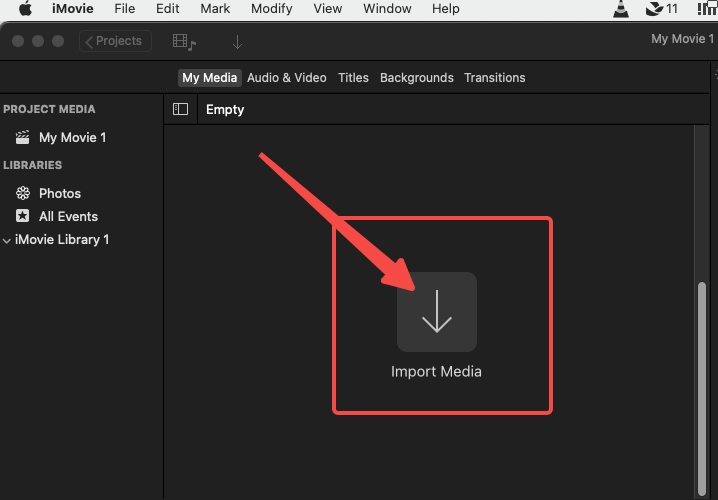
- Öffnen Sie das Menü „Datei“ und klicken Sie auf „Teilen” wo Sie finden können „Datei…".
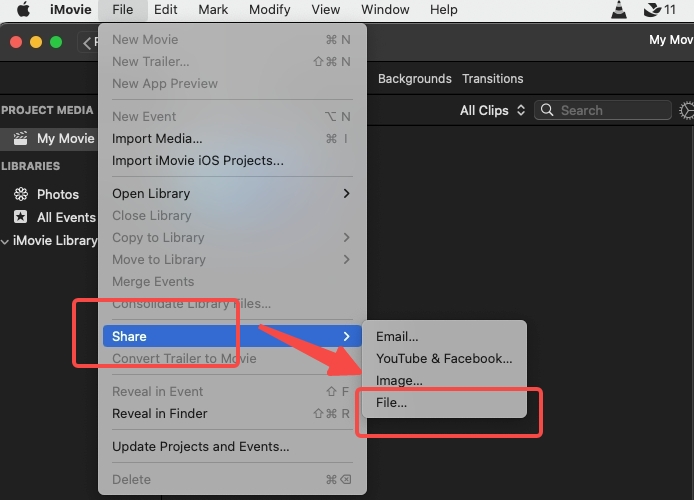
- Eingeben "Datei teilen” und passen Sie die Auflösung und Qualität an, um zum zu gelangen Weiter Schritt.
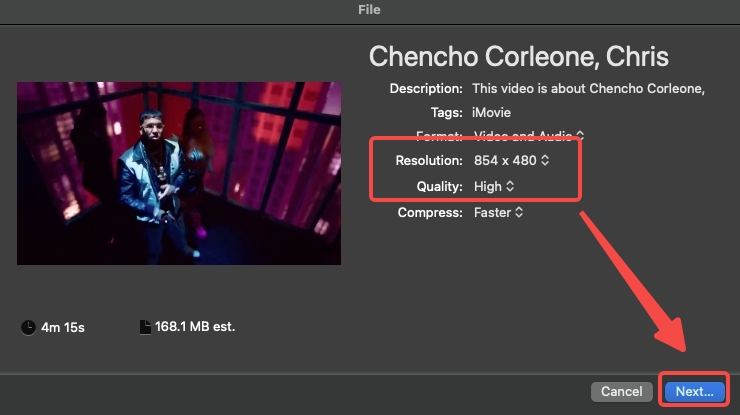
- Legen Sie Ihren Ausgabepfad fest und speichern Sie die Datei.
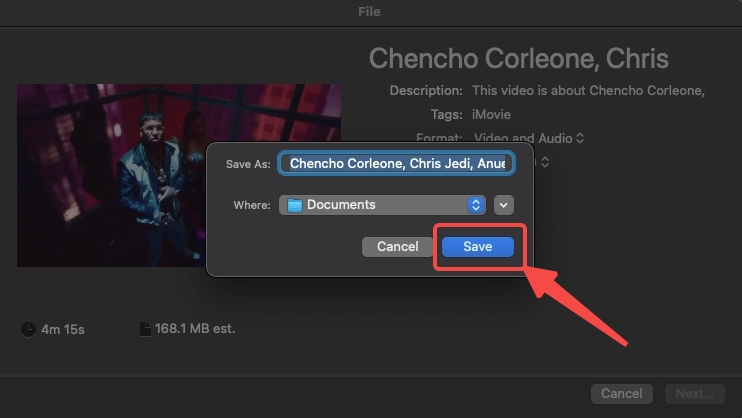
Quicktime Player
Der QuickTime Player ergänzt iMovie, indem er Benutzern die Wiedergabe der Videos ermöglicht. Sie können die kostenlose Videokomprimierung auf QuickTime als eine zufällige Entdeckung betrachten. Der Arbeitsmechanismus von QuickTime zum Komprimieren der Videodateigröße ähnelt dem von iMovie. Beide können Videos komprimieren, indem sie die Qualität auf 720P oder 480P verringern.
- Starten Sie QuickTime und klicken Sie auf „Datei öffnen…”, um das Video hochzuladen.
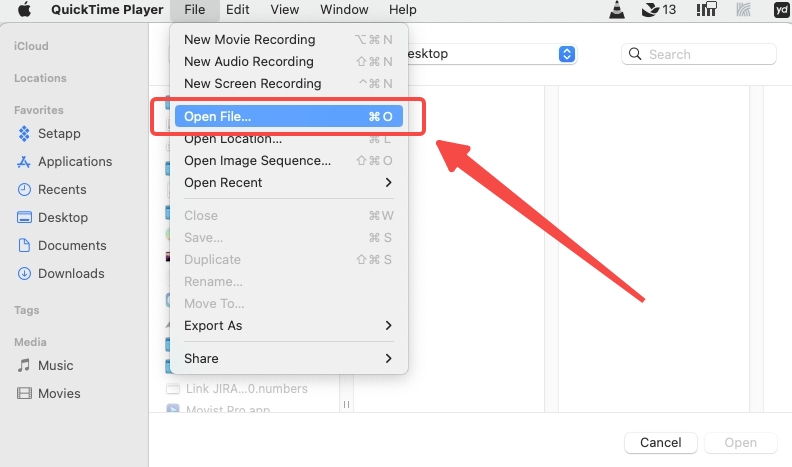
- Öffnen Sie das Dateimenü und klicken Sie auf „Exportieren als“. Anschließend wählen Sie eine Zielvideoqualität.
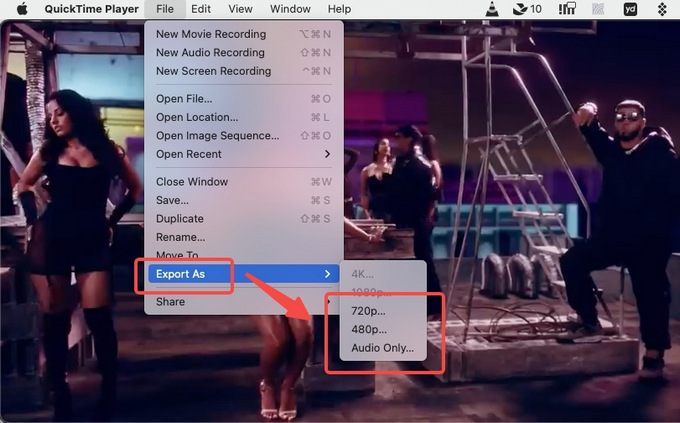
- Speichern Sie den Ausgabepfad und bereiten Sie sich auf die Videokomprimierung vor.
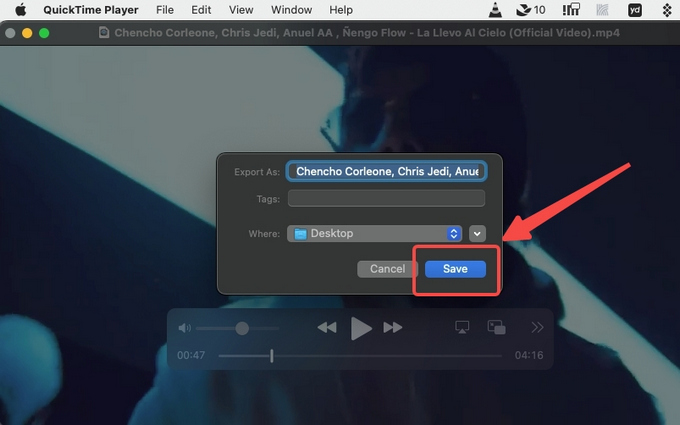
So komprimieren Sie Videos auf dem Mac mit dem kostenlosen Videokompressor
Nachdem Sie die potenziellen Unannehmlichkeiten kennengelernt haben, die durch integrierte Programme verursacht werden, möchten Sie vielleicht andere Kandidaten für den Mac-Videokompressor finden, die ebenfalls kostenlos sind. In diesem Abschnitt werden Ihnen ein Open-Source-Tool und ein kostenloser Online-Videokompressor vorgestellt.
VLC
VLC ist mit Mac und Windows kompatibel, bietet jedoch eine etwas andere Schnittstelle für Mac. Da VLC dafür bekannt ist, Open Source zu sein, kann Sie die komplizierte Sprache und die komplizierten Verfahren überfordern. Dieser Videokompressor wird erfahrenen Benutzern mit Vorkenntnissen in Fachjargon wie „Codec“ empfohlen.
- Eingeben "Konvertieren / Streamen” im Dateimenü von VLC.
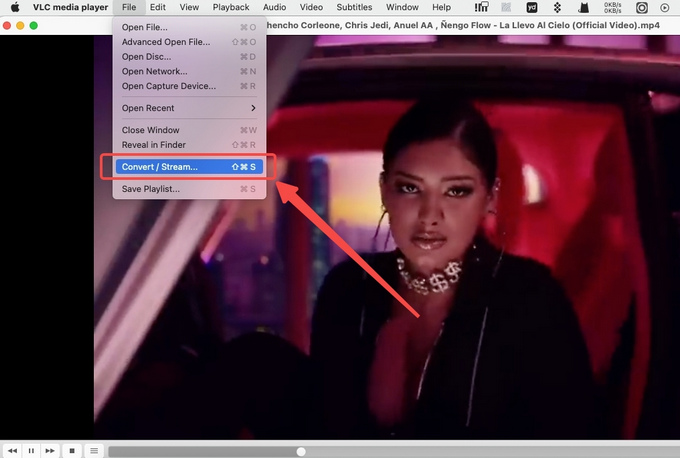
- Importieren Sie das Video in VLC, indem Sie auf „Offene Medien…".
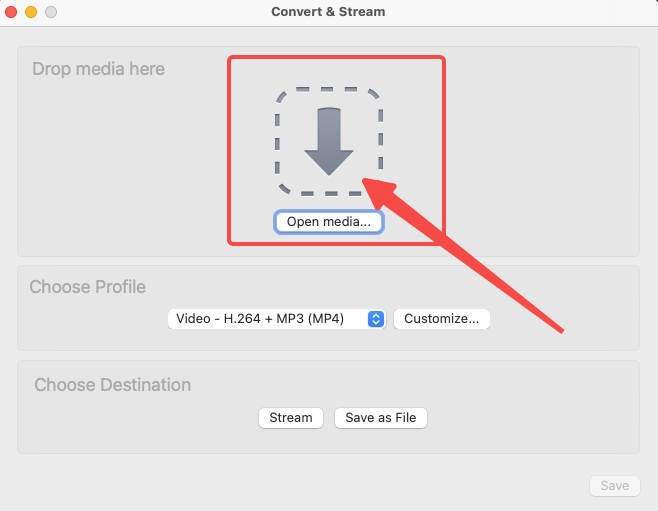
- Gehen Sie zu "Anpassen…”Einstellungen und ändern Sie den Codec, die Bitrate und die Bildrate.
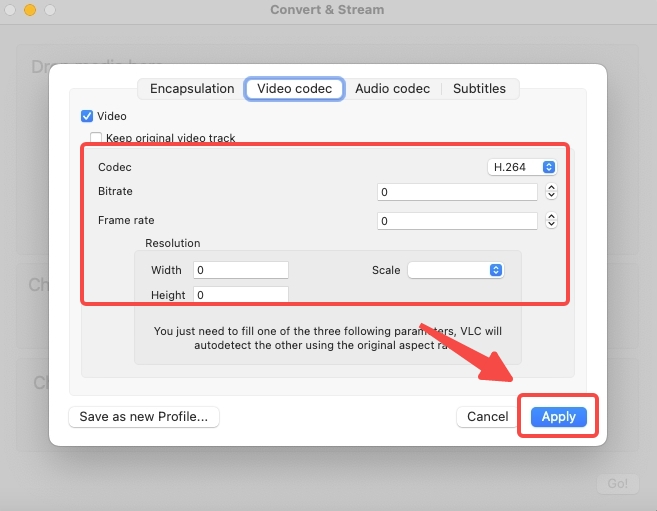
- Durch Anklicken von „Geld“, nachdem Sie das Ausgabeziel festgelegt haben.
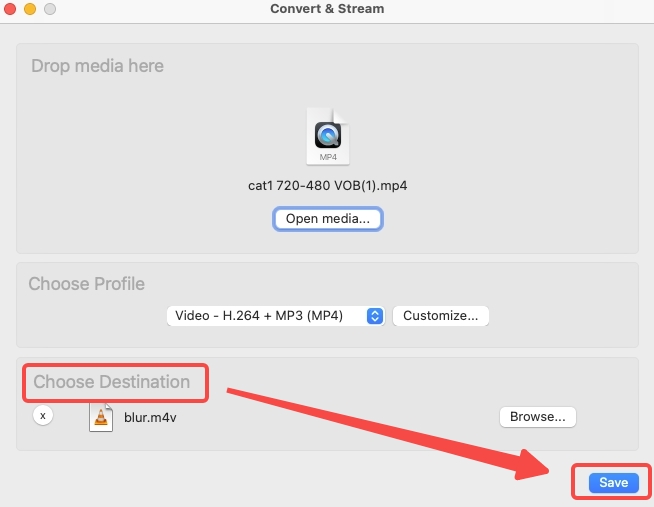
AmoyShare Online-Videokompressor
amoyshare ist einer der besten kostenlosen Online-Videokompressoren, die leicht zugänglich sind. Durch die bereitgestellten cloudbasierten Dienste sparen Sie viel Speicherplatz. Darüber hinaus ist es sauber und sicher.
- Laden Sie die Videodatei auf die AmoyShare-Website hoch.
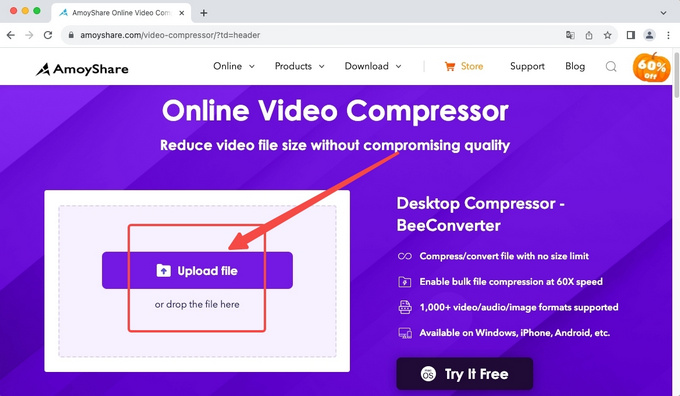
- Bewegen Sie den Schieberegler, um die Zielgröße festzulegen, und klicken Sie auf „OK“, um die Komprimierungseinstellung zu bestätigen.
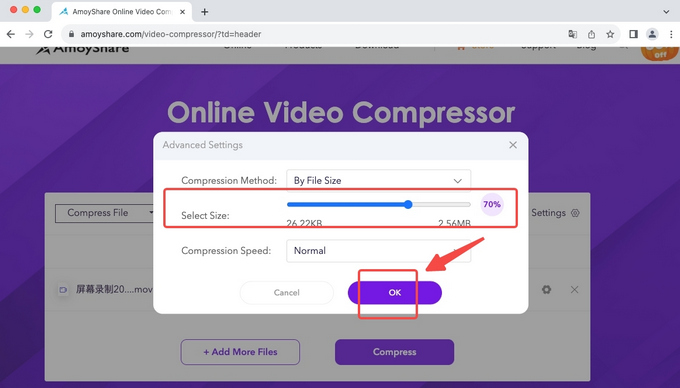
- Klicken Sie auf die Schaltfläche „Herunterladen“, um das komprimierte Ergebnis herunterzuladen.
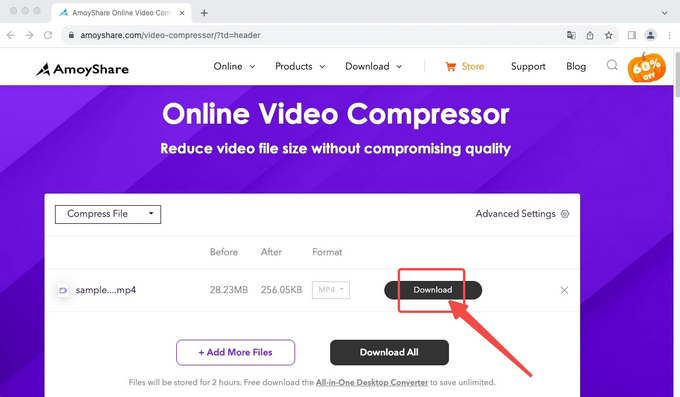
Konklusion
Kostenlose Videokompressoren gibt es auf dem Mac und darüber hinaus in Hülle und Fülle. Die oben genannten iMovie, QuickTime und VLC haben alle ihre eigenen Kerngeschäfte, wobei die Videokomprimierung ein Nebenerwerb ist. Manchmal müssen Sie Videos unter einen bestimmten Wert komprimieren (20 MB oder 25 MB für E-Mail); In diesem Fall sind diese Tools nicht die erste Wahl. Eine weitere Frage wird sich stellen, wie man Videos auf dem Mac komprimiert, wenn das Video zu groß ist. Dann können Sie sich an wenden BeeConverter für eine effektivere Lösung.
Häufig gestellte Fragen
Wie kann ich MP4-Videos auf dem Mac komprimieren?
Möglicherweise sind Sie auf inkompatible MP4-Dateien gestoßen, die iMovie oder QuickTime ablehnt. Das Konvertieren und Komprimieren von MP4 ist in dieser Situation schwierig. Aber wenn Sie herunterladen BeeConverterkönnen Sie das Inkompatibilitätsproblem vermeiden. Darüber hinaus können Sie die Größe der Videodatei komprimieren, während Sie MOV in MP4 konvertieren.
Was ist der beste Videokompressor für Mac?
BeeConverter kann eine der besten Optionen sein, um die Größe von Videodateien zu reduzieren. Bei langen Videos fällt es den integrierten Programmen auf dem Mac und einigen kostenlosen Alternativen schwer, damit umzugehen. Im Gegensatz dazu ist BeeConverter mit einer Hardware-Beschleunigungs-Engine ausgestattet, um Ihre Wartezeit zu verkürzen.
Wie komprimiere ich Videodateien auf dem Mac, ohne an Qualität zu verlieren?
Wenn die Dateigröße verringert wird, gehen die Details verloren. Daher ist es schwierig, eine 100 % verlustfreie Komprimierung sicherzustellen. Jedoch, BeeConverter kann den Schaden an Ihrem Video auf ein Minimum reduzieren.